计算机考试光盘试题解析电子表格幻灯片因特网等部分417网搜.docx
《计算机考试光盘试题解析电子表格幻灯片因特网等部分417网搜.docx》由会员分享,可在线阅读,更多相关《计算机考试光盘试题解析电子表格幻灯片因特网等部分417网搜.docx(164页珍藏版)》请在冰豆网上搜索。
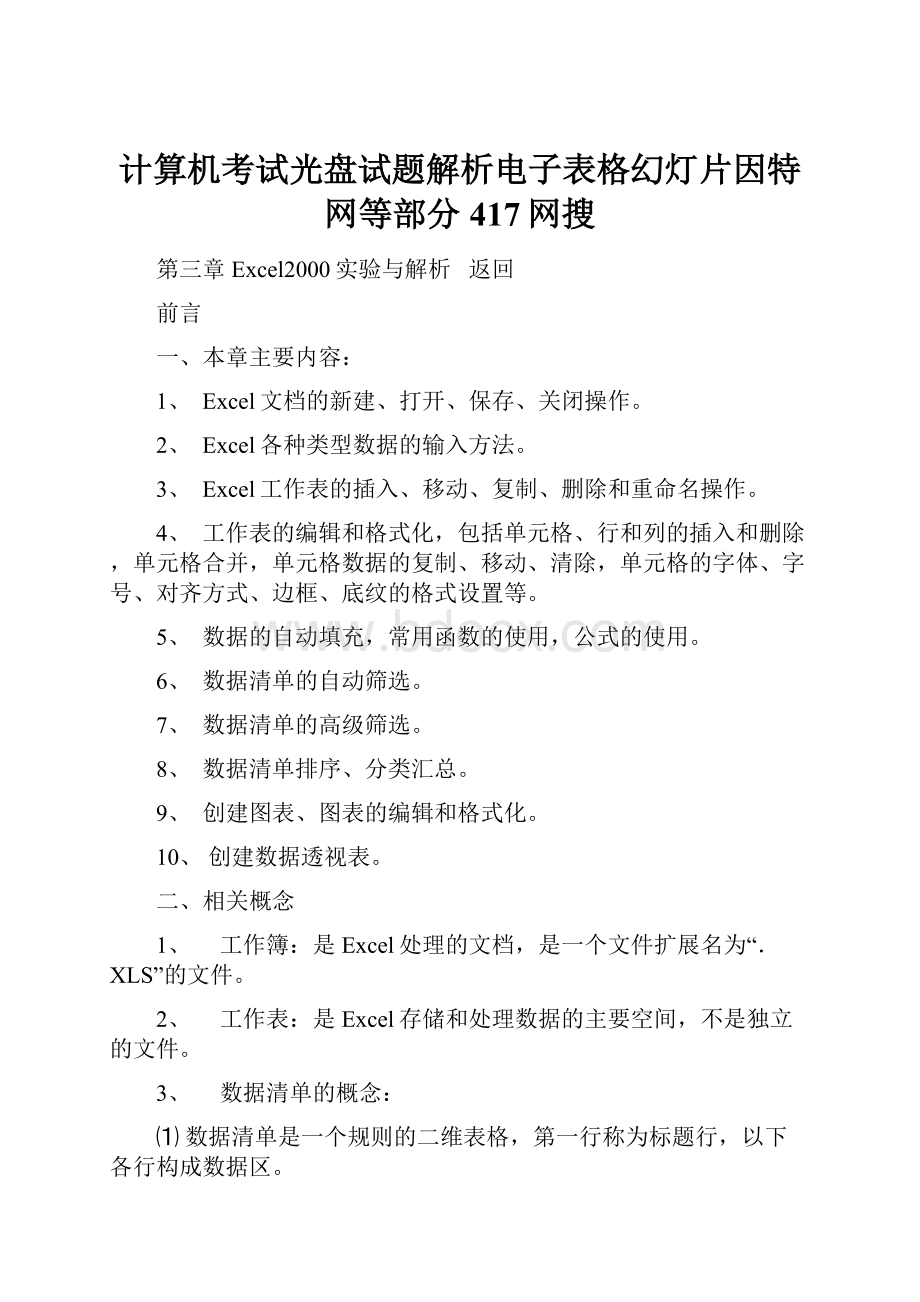
计算机考试光盘试题解析电子表格幻灯片因特网等部分417网搜
第三章Excel2000实验与解析 返回
前言
一、本章主要内容:
1、 Excel文档的新建、打开、保存、关闭操作。
2、 Excel各种类型数据的输入方法。
3、 Excel工作表的插入、移动、复制、删除和重命名操作。
4、 工作表的编辑和格式化,包括单元格、行和列的插入和删除,单元格合并,单元格数据的复制、移动、清除,单元格的字体、字号、对齐方式、边框、底纹的格式设置等。
5、 数据的自动填充,常用函数的使用,公式的使用。
6、 数据清单的自动筛选。
7、 数据清单的高级筛选。
8、 数据清单排序、分类汇总。
9、 创建图表、图表的编辑和格式化。
10、创建数据透视表。
二、相关概念
1、 工作簿:
是Excel处理的文档,是一个文件扩展名为“.XLS”的文件。
2、 工作表:
是Excel存储和处理数据的主要空间,不是独立的文件。
3、 数据清单的概念:
⑴数据清单是一个规则的二维表格,第一行称为标题行,以下各行构成数据区。
⑵一个数据清单就是Excel工作表中一个矩形区域。
⑶数据清单的每一列必须有且只能有唯一的一个名字。
⑷同一列中的数据具有相同的数据类型。
⑸不允许有空行、空列或空白单元格。
⑹不允许有合并单元格操作后,形成的单元格。
⑺是否正确地选定数据清单区域,关系到数据清单的排序、分类汇总、筛选操作。
4、排序:
数据排序是指按数据清单中某一个或几个字段值的升序或降序方式,对数据清单中的所有记录排序。
按两个字段值进行排序时“主要关键字”、“次要关键字”的作用:
⑴先按第一关键字排序。
⑵在第一关键字相同的情况下,再按第二关键字排序。
5、分类汇总的功能:
将数据清单中的每类数据进行汇总。
6、嵌入式图表的概念:
图表和数据工作表占用同一工作表。
7、图表工作表的概念:
图表自身占用一张工作表,是一张特殊的工作表。
8、数据源的概念:
图表中数据的来源区域,要在图表中反映出来的数据区域。
9、数据透视表”和“分类汇总”的区别:
“分类汇总”只能按一个字段分类。
“数据透视表”可以按两个或三个字段进行更详细的分类。
即先按第一关键字段分类;在第一关键字段值相同时,再按第二关键字段分类;在第二关键字段值相同时,再按第三关键字段分类。
三、 考点分析
1、 文件的保存操作。
考试中经常要求考生,将按考试要求作完的Excel的指定文件,以指定的名字另外保存到指定的文件夹下的操作。
例如:
打开某指定的文件进行如下操作……,最后以“G1.XLS”为文件名保存到EXCELKT文件夹下。
这是Excel部分考试中最关键部分,因为一但保存的“位置”或“文件名”出错,考试系统无法检测到考生所做结果,将以0分计算。
所以建议考生在保存完毕后,一定要检查考试题目要求的文件夹下,是否有考试题目要求的文件。
2、 图表的位置。
考试中经常要求考生,创建的图表是图表工作表。
这就要求创建图表时,图表的位置一定要选择“作为新工作表插入”。
否则,不管图表的数据源、类型等如何正确,都将以0分计算。
3、 高级筛选的问题
考试中经常要求考生,在做高级筛选时,条件、筛选结果要放在指定区域,例如条件区域,从E16单元格开始,筛选结果从A17单元格开始。
考生一定要按考试要求进行,否则,不管筛选结果是否正确,都将以0分计算。
4、 分类汇总的问题
分类汇总的前提条件:
必须先按照分类字段排序,然后再做分类汇总。
在汇总之前做排序时,排序关键字段必须和分类汇总所用的分类字段保持一致。
5、 数据清单的排序操作问题。
⑴可以使用常用工具栏内的“
”升序按钮或者
降序按钮,或者使用排序对话框进行数据清单的排序。
⑵在使用“
”升序按钮或者
降序按钮进行数据清单的排序时,选定排序字段列内的任意一个单元格,对数据清单中的所有记录排序。
⑶如果选定排序字段列,在使用“
”升序按钮或者
降序按钮进行排序时,仅对选定列的值进行了排序,而其它列的值顺序保持不变。
因此不能实现对数据清单的排序。
6、建议
最后做高级筛选部分题目,因为条件比较复杂的高级筛选,条件区域如果有错误,极易导致计算机出现“死机”,不仅影响时间,更影响考试情绪。
实验一Excel文档基本操作练习
一、实验目的:
1、 熟悉Excel2000的编辑环境及操作方法
2、 掌握Excel文档的新建、打开、编辑、关闭操作。
3、 掌握Excel各种类型数据的输入方法。
4、 熟练掌握文件的保存操作。
二、实验内容
任务一:
启动Excel
常用下面4种方法:
1、 打开“开始”菜单,选择“程序”级联菜单中的“Microsoft Excel”命令。
2、 双击由Excel生成的文档。
3、 打开“开始”菜单,从“文档”级联菜单中选择最近编辑过的Excel文件。
4、 双击桌面上应用程序的快捷方式文件。
(如果桌面上有Microsoft Excel应用程序的快捷方式)
任务二:
认识Excel窗口的组成元素(重点认识当前工作表、活动单元格、单元格的名称),各个组成元素的名称见图3-1。
任务三:
在自己的文件夹下创建“学生成绩管理.XLS”工作簿
步骤一:
创建新工作簿
方法一:
采用任务一中的Microsoft Excel启动方法一和方法四,自动创建工作簿。
方法二:
单击常用工具栏中的“新建”按钮。
方法三:
单击“文件”菜单,选择“新建”命令。
(默认的工作簿名为BOOK1或BOOK2或BOOK3等)
步骤二:
在默认的SHEET1工作表中输入图3-2所示数据。
注意:
①“学号”一列中文本数字串的输入方法。
②“出生日期”一列中日期型数据的输入方法。
步骤三:
保存工作簿
方法一:
单击常用工具栏中的“保存”按钮。
方法二:
单击“文件”菜单,选择“保存”命令或者“另存为(A)...”命令。
方法三:
单击Microsoft Excel窗口的“×”按钮。
在如图3-3另存为对话框中指定文件要保存的位置、输入文件名“学生成绩管理”后,单击对话框中的“保存“按钮,即可保存。
注意:
比较上述三种方法的区别。
任务四:
在文件“学生成绩管理.XLS”中的H1单元格输入“总成绩”,并以“学生成绩管理1.XLS”为文件名,另存到C盘的MYDOCMENT文件夹下。
步骤一:
首先打开“学生成绩管理.XLS”文件。
(如果该文件已经打开,可略去此步)
步骤二:
在H1单元格中输入“总成绩”
步骤三:
单击“文件”菜单,选择“另存为(A)...”命令。
选择保存的位置为C盘的MYDOCMENT文件夹,文件名改为“学生成绩管理1.XLS”,单击对话框中的“保存”按钮,即可保存。
三、难点解析
1、 工作簿和工作表的区别与联系
区别:
工作簿:
工作簿就是EXCEL处理的文档,是一个文件,可以在存储介质的文件名列表中查
找到工作簿的文件名。
工作表:
工作表是存储和处理数据的主要空间,在存储介质的文件名列表中不存在工作表的名字。
联系:
工作表包含在工作簿中,是工作簿存储和处理数据的主要空间,一个工作簿文件可以包含多张工作表。
2、文本行数字串的输入方法及时间的输入。
3、文件的另存操作。
需要注意:
①“另存为(A)...”命令和“另存为WEB页”命令的区别。
②保存的位置是否选择正确。
③文件名、文件类型是否选择正确。
实验二工作表的管理
一、 实验目的:
1、 掌握工作表的插入、删除操作。
2、掌握工作表的移动、复制和重命名操作。
二、 实验内容:
打开实验一所创建的文件“学生成绩管理.XLS”
任务一工作表更名
将工作表“SHEET1”改名为“成绩”。
方法一:
用鼠标直接双击工作表标签栏欲改名的表名“SHEET1”,进入编辑状态后输入新名“成绩”即可。
方法二:
用鼠标右击工作表标签栏欲改名的表名“SHEET1”,在快捷菜单中选择“重命名”命令,进入编辑状态,输入新名“成绩”。
任务二插入新工作表
在“成绩”工作表之前插入一个新工作表。
方法一:
①单击工作表标签栏中的“成绩”标签。
②单击“插入”菜单,选择“工作表”命令,即在““成绩”工作表之前插入了一个新工作表。
方法二:
①右击工作表标签栏中的“成绩”标签。
②在快捷菜单中单击“插入”命令,在图3-4所示对话框中,选择工作表即可。
任务三:
在同一个工作簿中复制工作表
将“学生成绩管理.XLS”中的“成绩”工作表,在当前工作簿中的Sheet3表之前复制一份,并命名为“99班成绩”。
方法一:
拖曳鼠标的方法。
①单击工作表标签栏中的“成绩”标签,使其成为当前工作表。
②将鼠标指针移到工作表标签栏中的“成绩”标签,按下鼠标左键,并按下Ctrl键,拖动鼠标Sheet3表标签前端,释放鼠标左键和Ctrl键。
③将“成绩
(2)”工作表,改名为“99班成绩”。
方法二:
菜单方法
①单击工作表标签栏中的“成绩”标签,使其成为当前工作表。
②单击“编辑”菜单,选择“移动或复制工作表”命令。
③在图3-5所示对话框中选择Sheet3并选定“建立副本”之前复选
按钮。
④单击“确定”按钮。
⑤将“成绩
(2)”工作表,改名为“99班成绩”。
任务四:
在同一个工作簿中移动工作表
将“成绩”工作表移动到“Sheet4”之前。
方法一:
拖曳鼠标的方法。
①单击工作表标签栏中的“成绩”标签,使其成为当前工作表。
②将鼠标指针移到工作表标签栏中的“成绩”标签,按下鼠标左键,拖动鼠标Sheet4表标签前端,释放鼠标左键。
方法二:
菜单方法
①单击工作表标签栏中的“成绩”标签,使其成为当前工作表。
②单击“编辑”菜单,选择“移动或复制工作表”命令。
③在图3-6所示对话框中选择Sheet4,使“建立副本”之前的复选框处于非选定状态。
④单击“确定”按钮。
任务五删除工作表
删除工作表Sheet2工作表。
方法一:
①单击工作表标签栏中的“Sheet2”标签,使其成为当前工作表。
②单击“编辑”菜单,选择“删除工作表”命令,在弹出的对话框(如图3-7所示)中选择“确定”按钮。
方法二:
①用鼠标右击工作表标签栏中的“Sheet2”标签。
②在快捷菜单中选择“删除”命令。
三、难点解析:
采用菜单方式完成移动和复制操作时,他们之间的区别。
实验三工作表的编辑和格式化
一、实验目的
1、 掌握单元格的插入和删除。
2、 掌握单元格的选定方法。
3、 掌握单元格合并操作。
4、 掌握单元格数据的复制、移动、清除。
5、 掌握单元格的的格式设置,包括单元格字体、字号、对齐方式、边框、底纹等。
二、实验内容
任务一:
单元格、行和列的插入操作
①打开工作簿文件“学生成绩管理.XLS”。
②单击A3(或行号3)选定单元格(或选定第3行)。
③选择“插入”下拉菜单中“行”命令,在第3行插入一个空白行。
④单击C4(或列号C)选定单元格(或选定第C列)。
⑤选择“插入”下拉菜单中“列”命令,在第C列插入一个空白列。
⑥选择单元格B2。
⑦选择“插入”下拉菜单中“单元格”命令,弹出“插入”对话框,如图3-8所示。
⑧在对话框的单选按钮中,选择“活动单元格下移”选项。
⑨单击“确定”按钮,在B2出插入一个空白单元格(原单元格的数据下移)。
上面操作的结果如图3-9所示。
任务二单元格、行和列的删除操作
①打开工作簿文件“学生成绩管理.XLS”。
②单击行号3选定第3行。
③选择“编辑”下拉菜单中“删除”命令,第3行被删除,其下各行上移。
④单击列号C选定第C列。
⑤选择“编辑”下拉菜单中“删除”命令,第C列被删除,其右各列左移。
⑥选择单元格B2。
⑦选择“编辑”下拉菜单中“删除”命令,弹出“删除”对话框,如图3-10所示。
⑧在对话框的单选按钮中,选择“下方单元格上移”选项。
⑨单击“确定”按钮,在B2出删除一个空白单元格(原单元格的数据上移)。
上面操作的结果如图3-11所示。
任务三单元格的选定
1、一个单元格的选定。
用鼠标单击该单元格即可选定。
2、多个连续单元格的选定。
选定A2:
E6区域的单元格
方法一:
在选定区域上,从第一个单元格A2到最后一个单元格E6拖曳鼠标。
方法二:
单击选定区域上第一个单元格A2,按下Shift键,再单击选定区域上最后一个单元格E6。
3、多个不连续单元格的选定。
同时选定A4、C3、D6、E1单元格
单击欲选定第一个单元格A4,按下Ctrl键,再依次单击欲选定的其它单元格。
任务四单元格的合并操作
在第一行之前插入一行,并输入“99201班学生信息”,使其在A1~G1范围内居中显示。
如图3-12所示。
操作步骤:
①在第一行之前插入一行。
②在A1单元格中输入“99201班学生信息”。
③选定A1:
G1单元格。
④单击格式工具栏“合并及居中”按钮
。
任务五单元格数据的复制、移动、清除。
1、将B4:
B7单元格的数据复制H11:
H14。
方法一:
拖曳鼠标完成复制。
(适合短距离复制)
①选定B4:
B7单元格。
②鼠标指向选定区域的外框处(鼠标指针呈空心箭头)。
③按下Ctrl键,拖曳鼠标到H11:
H14区域。
方法二:
使用剪贴板。
(适合长距离复制)(步骤略)
问题:
将A、B、C三列数据复制到Sheet2中的对应位置,应该使用哪一种方法更好?
2、将A2:
E2单元格的数据移动B15:
F15
方法一:
拖曳鼠标完成复制。
(适合短距离复制)
①选定A2:
E2单元格。
②鼠标指向选定区域的外框处(鼠标指针呈空心箭头)。
③拖曳鼠标到B15:
F15区域。
方法二:
使用剪贴板。
(适合长距离复制)(步骤略)
问题:
将A、B、C三列数据移动到Sheet2中的对应位置,应该使用哪一种方法更好?
3、清除H11:
H14区域、B15:
F15区域的数据。
方法一:
①选定H11:
H14区域、B15:
F15区域的数据。
②单击“编辑”菜单中的“清除”命令。
方法二:
①选定H11:
H14区域、B15:
F15区域的数据。
②按键盘的Delete键。
任务六选择性粘贴。
1、 打开EXCA.XLS工作簿,将“人员简表”工作表的“实发工资”列的数据(该列数据带有公式),使用选择性粘贴复制到Sheet5工作表的A列。
操作步骤:
⑴打开EXCA.XLS工作簿,单击工作表标签栏的“人员简表”工作表标签,选定“实发工资”列。
⑵单击常用工具栏中的“复制”按钮。
⑶单击工作表标签栏的“Sheet5”工作表标签,选定A1单元格。
⑷单击“编辑”下拉菜单的“选择性粘贴”命令,弹出“选择性粘贴”对话框,如图3-13。
⑸选中“粘贴”栏的“数值”单选按钮。
⑹单击“确定”按钮。
2、 计算EXCA.XLS工作簿的“成绩表”的“总分”列的数据。
要求使用选择性粘贴将“人员简表”工作表中“实发工资”列的公式复制到“总分”列。
操作步骤:
⑴打开EXCA.XLS工作簿,单击工作表标签栏的“人员简表”工作表标签,选定H2:
H8单元格。
⑵单击常用工具栏中的“复制”按钮。
⑶单击工作表标签栏的“成绩表”工作表标签,选定D2单元格。
⑷单击“编辑”下拉菜单的“选择性粘贴”命令,弹出“选择性粘贴”对话框,如图3-13。
⑸选中“粘贴”栏的“公式”单选按钮。
⑹单击“确定”按钮。
⑺利用自动填充方法计算“总分”列的其他数据。
任务七单元格的格式设置
1、设置标题(A1:
G1)字体为隶书24号。
2、其余部分为宋体、小五号字,对齐方式为水平居中、底端对齐。
3、外边框为红色双线,内边框线为蓝色单线,标题的下边框线为黄色粗虚线。
方法:
①选定A1:
G8区域。
②单击“格式”菜单中的“单元格”命令,弹出如下对话框。
③在对话框中依次选择“字体”、“对齐”、“边框”标签(图3-14、3-15所示),进行格式设置。
实验四数据的计算与填充操作
一、实验目的
1、 掌握数据的填充方法。
2、 掌握常用函数的使用。
3、 掌握公式的使用。
二、实验内容
在“学生成绩管理.XLS”的Sheet2工作表中输入图3-16所示数据(要求尽可能的使用自动填充)。
任务一使用鼠标拖动自动填充(适用于简单数列)。
1、数值型数据的填充
首先输入“产品编码”列,观察数据的规律,数列的步长为1,可使用鼠标拖动自动填充。
方法:
①首先在A2单元格输入该数列的第一个数据“1”。
②选定A2单元格,用鼠标单击填充柄,并按下Ctrl键向下拖动到A11单元格。
提示:
(1)填充柄的位置如图3-17中右下角黑色的小方块。
(2)体会直接拖动与按下Ctrl键拖动的区别。
2、 文本型数据的填充
“产品类型”列,数据有规律,部分数据保持不变,可使用鼠标拖动自动填充。
方法:
①首先在B2单元格输入该数列的第一个数据“彩电”。
②选定B2单元格,用鼠标单击填充柄并向下拖动到B5单元格。
③用同样的方法输入B6:
B8的数据,B9:
B11的数据。
3、“产品型号”列,数据的规律,部分数据步长为1,。
方法同上(略)。
4、列标题“一月、二月、三月、四月、五月”为一个有规律的自动序列,可使用鼠标向右拖动自动填充,此5列其它的数据直接输入。
任务二使用序列对话框自动填充(适用于复杂数列)
1、“单价”列,数据的规律,前四项D2:
D5为首项1668,步长为240的等差数列;D6:
D8是以688开始,步长为240的等差数列;D9:
D11是以1840开始,步长为220的等差数列。
方法:
①首先在D2单元格输入该数列的第一个数据“1668”。
②选定要填充的区域D2:
D5。
③单击“编辑”菜单中的“填充”,再选择其级联菜单中的“序列”,弹出如图3-18所示“序列”对话框。
④在“序列产生在”栏内,选择“列”按列填充。
⑤在“类型”栏内,选择“等差数列”。
⑥在“步长值”文本框内输入步长值240。
⑦单击“确定”按钮,完成填充。
⑧用同样的方法完成对D6:
D8区域、D9:
D11区域的填充。
2、“出厂日期”列数据的填充,数据规律:
从1999年1月开始,按月以步长2的规律递增。
方法:
①首先在E2单元格输入该数列的第一个数据“Jan-99”。
②选定要填充的区域E2:
E11。
③单击“编辑”菜单中的“填充”,再选择其级联菜单中的“序列”,弹出如图3-19所示“序列”对话框。
④在“序列产生在”栏内,选择“列”按列填充。
⑤在“类型”栏内,选择“日期”。
⑥在“日期单位”栏内,选择“月”
⑦在“步长值”文本框内输入步长值2。
⑧单击“确定”按钮,完成填充。
任务三公式的使用
1、“销售数量”列数据的计算
方法:
①单击K2单元格。
②单击常用工具栏中的“
”自动求和按钮,当K2单元格中显示“=SUM(F2:
G2)”公式时,按回车键。
③选定K2单元格,用鼠标拖动K2单元格的填充柄,向下自动填充E3到E11各单元格的数据。
2、“销售额”列数据的计算。
(销售额=销售数量×单价)
方法:
①单击L2单元格。
②在L2单元格中输入公式“=K2*D2”,按回车键。
③选定L2单元格,用鼠标拖动L2单元格的填充柄,向下自动填充L3到L11各单元格的数据。
任务四函数的使用
1、 在“成绩”工作表中的H2单元格中,输入列标题“平均成绩”,计算每一个学生的平均成绩。
方法:
①单击H3单元格。
②单击“插入”菜单,选择“函数”命令;或单击常用工具栏中的
按钮。
弹出“粘贴函数”对话框(如图3-20所示)。
在“函数名”列表框中,选择“AVERAGE”函数,单击“确定”按钮,弹出“AVERAGE”函数框(如图3-21所示)。
③观察“AVERAGE”函数框,观察其数据是否正确。
如果正确,单击“确定”按钮;
否则,重新选择欲计算平均值的数据区域。
④单击H3单元格,用鼠标拖动H3单元格的填充柄,向下自动填充H4到H8各单元格的数据。
2、
图3-20
在“成绩”工作表中的E9、F9、G9单元格中,分别计算每一门课程的平均成绩。
方法:
①单击E9单元格。
②同上一个练习中的第二步。
③同上一个练习中的第三步。
④单击F9单元格,用鼠标拖动F9单元格的填充柄,向右自动填充F9到G9各单元格的数据。
3、 在“成绩”工作表中的E10、F10、G10单元格中,分别计算每一门课程的最高成绩。
方法:
①单击E10单元格。
②单击“插入”菜单,选择“函数”命令;或单击常用工具栏中的
按钮。
弹出“粘贴函数”对话框(如图3-22)。
在“函数名”列表框中,选择“MAX”函数,单击“确定”按钮,弹出“MAX”函数框(如图3-23所示)。
③观察“MAX”函数框,观察其数据是否正确。
如果正确,单击“确定”按钮;否则,重新选择欲计算平均值的数据区域。
④单击E10单元格,用鼠标拖动E10单元格的填充柄,向下自动填充F10到G10各单元格的数据。
三、难点解析
1、 注意使用公式进行计算时,公式必须以“=”开始。
2、 使用“序列”对话框进行填充时,注意数列“类型”的选择、“步长”的选择。
3、 使用“序列”对话框,对日期型数据进行填充时,应注意“日期单位”的选择。
实验五自动筛选练习
一、 实验目的
1、熟练掌握自动筛选的方